Bạn đã quá nhàm chán với bàn phím thông thường trên điện thoại. Vì vậy, bạn muốn đổi hình ảnh bàn phím điện thoại nhưng không biết cách thực hiện như thế nào? Vậy bạn hãy theo dõi cách đổi hình nền bàn phím điện thoại Samsung, iPhone đơn giản nhất được Techcare Đà Nẵng hướng dẫn chi tiết ngay sau đây nhé!
Cách đổi hình nền bàn phím điện thoại iPhone
Để đổi ảnh bàn phím điện thoại iPhone, bạn hãy thực hiện bằng ứng dụng Gboard thông qua các bước như sau:
Bước 1: Bạn truy cập vào App Store trên điện thoại. Sau đó, hãy tải ứng dụng Gboard về điện thoại.
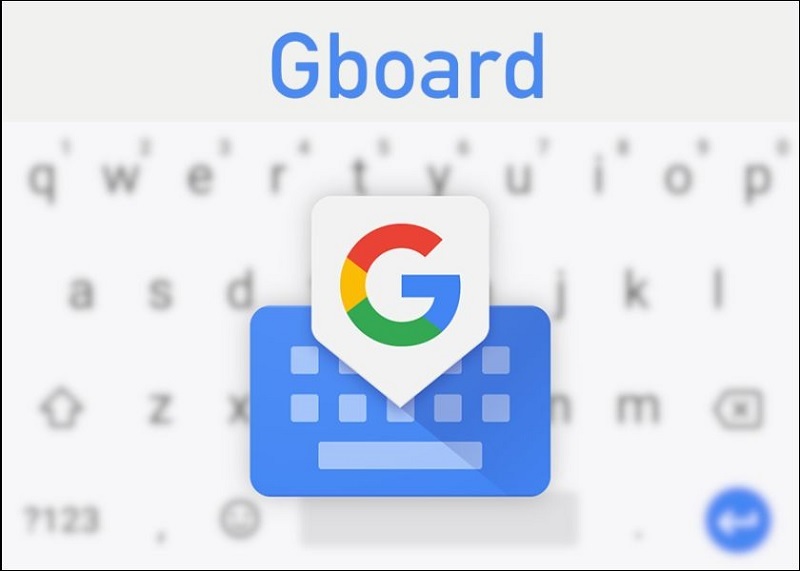
Tải ứng dụng Gboard về điện thoại
Bước 2: Sau khi tải và cài đặt ứng dụng Gboard hoàn tất, bạn vào mục Themes.
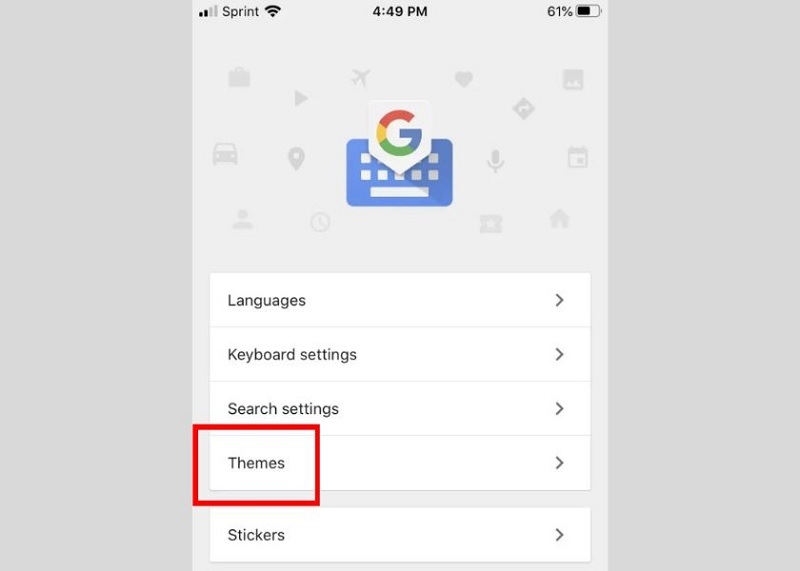
Vào mục Themes
Bước 3: Tại đây sẽ có rất nhiều chủ đề mà các bạn có thể chọn lựa. Để chọn hình nền bàn phím theo sở thích, bạn hãy nhấn vào biểu tượng dấu + nằm ở mục Custom.
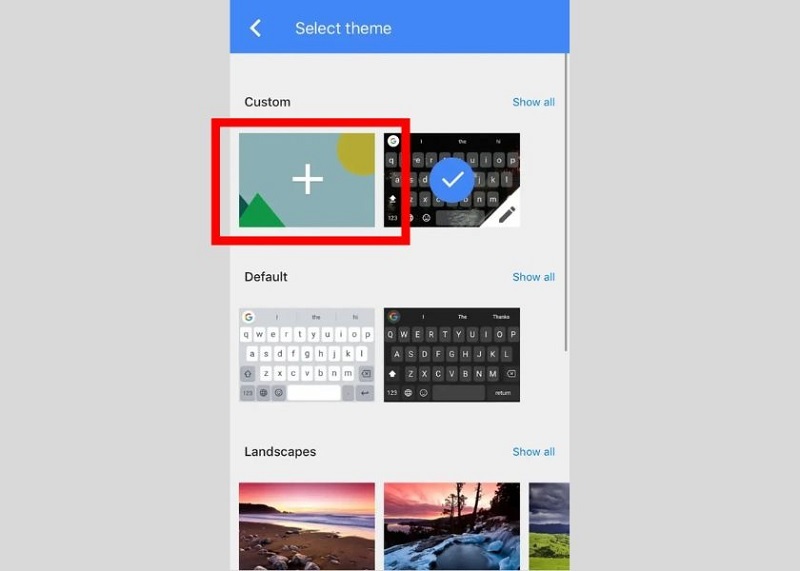
Nhấn vào biểu tượng dấu + nằm ở mục Custom
Bước 4: Cho đến khi thư viện ảnh hiển thị, bạn chỉ cần chọn vào hình ảnh bạn cần đặt làm hình nền bàn phím.
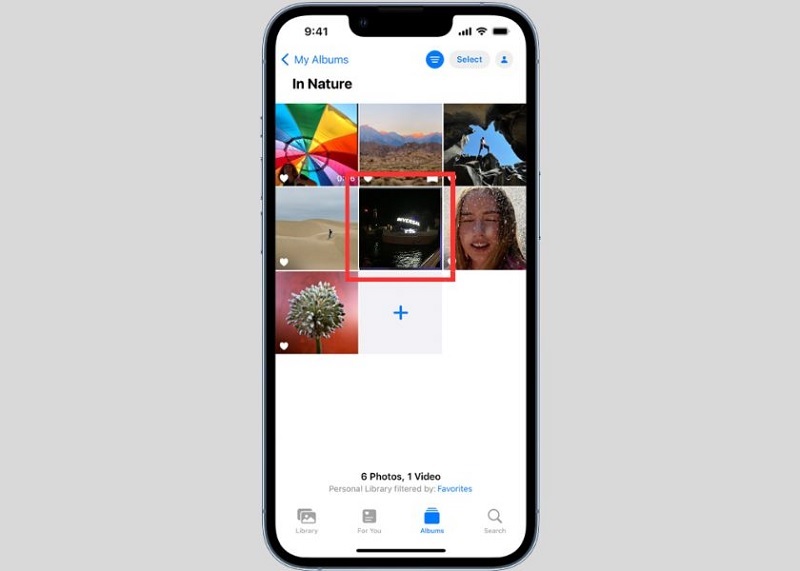
Chọn vào hình ảnh bạn cần đặt làm hình nền bàn phím
Bước 5: Bạn hãy cắt hình ảnh sao cho phù hợp với tỷ lệ của bàn phím điện thoại iPhone. Nhấn nút Choose nằm ở góc dưới bên phải màn hình.
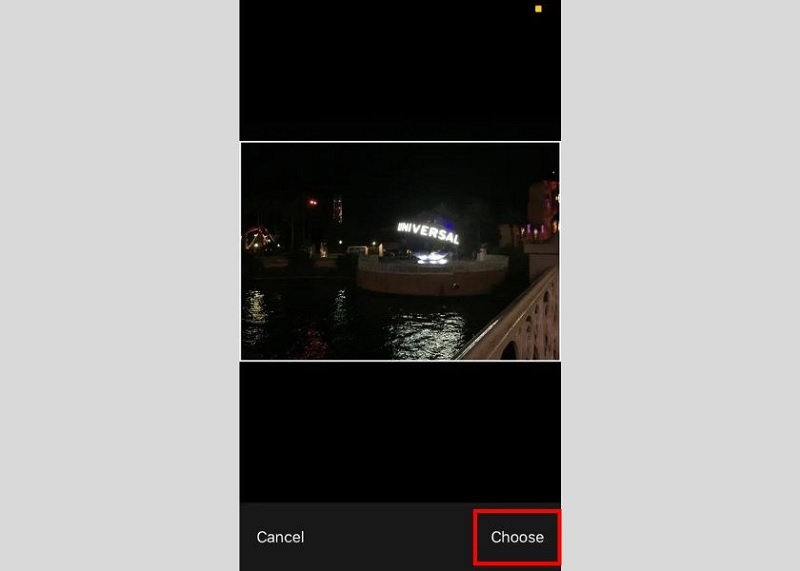
Nhấn nút Choose
Bước 6: Lúc này, bạn hãy điều chỉnh thêm theo ý muốn và nhấn nút Done để hoàn tất cách tải hình nền bàn phím điện thoại và cài đặt hình nền bàn phím điện thoại iPhone.
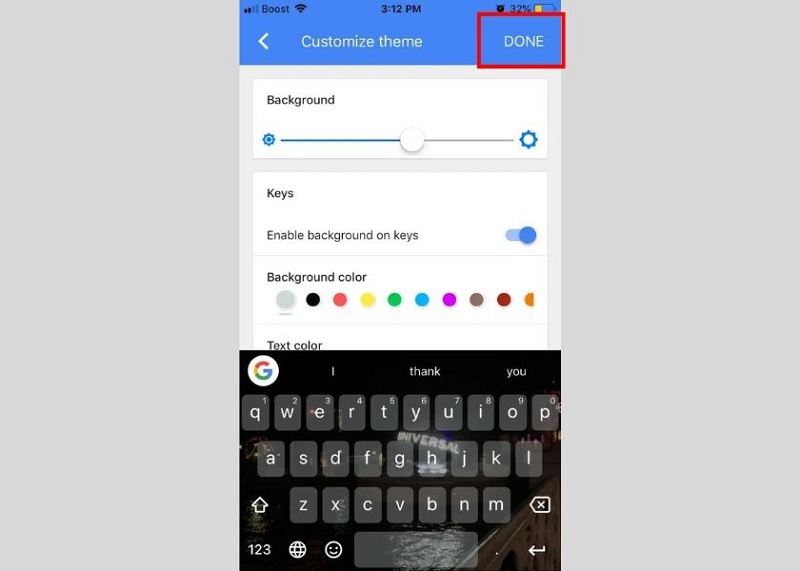
Nhấn nút Done
Như vậy là bạn đã sử dụng ứng dụng Gboard trên điện thoại iPhone. Đây là ứng dụng không chỉ hỗ trợ bạn thực hiện cách đổi hình nền bàn phím điện thoại iPhone mà còn hỗ trợ cách đổi nền bàn phím Samsung dễ dàng.
Cách đổi hình nền bàn phím điện thoại Samsung
Bạn muốn tải hình nền bàn phím điện thoại Samsung và đổi màn hình bàn phím cho điện thoại Samsung? Vậy bạn hãy thực hiện theo các bước như sau:
Bước 1: Bạn cũng tải ứng dụng Gboard về điện thoại. Sau khi tải và cài đặt ứng dụng hoàn tất, bạn khởi động ứng dụng Gboard lên trên điện thoại rồi truy cập vào mục Giao diện.
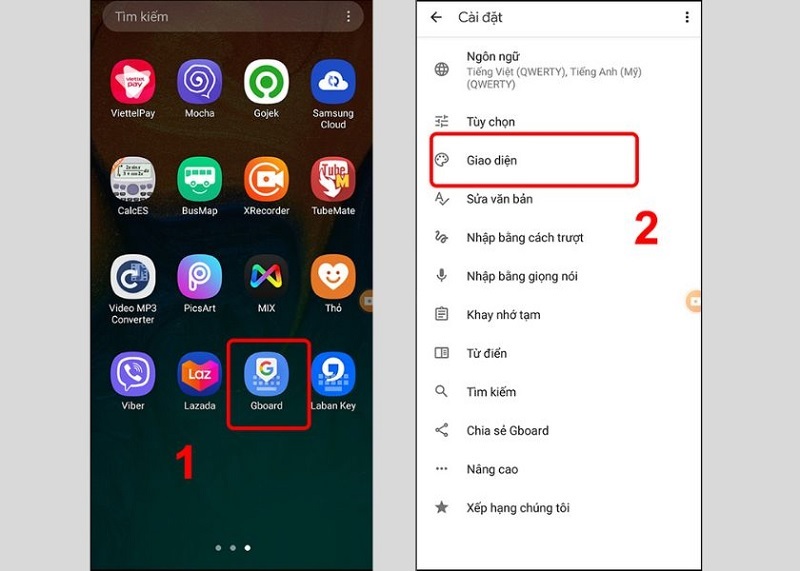
Khởi động ứng dụng Gboard
Bước 2: Tiếp theo, bạn vào mục Giao diện của tôi, chọn hình ảnh mà bạn muốn sử dụng để đổi hình nền bàn phím.
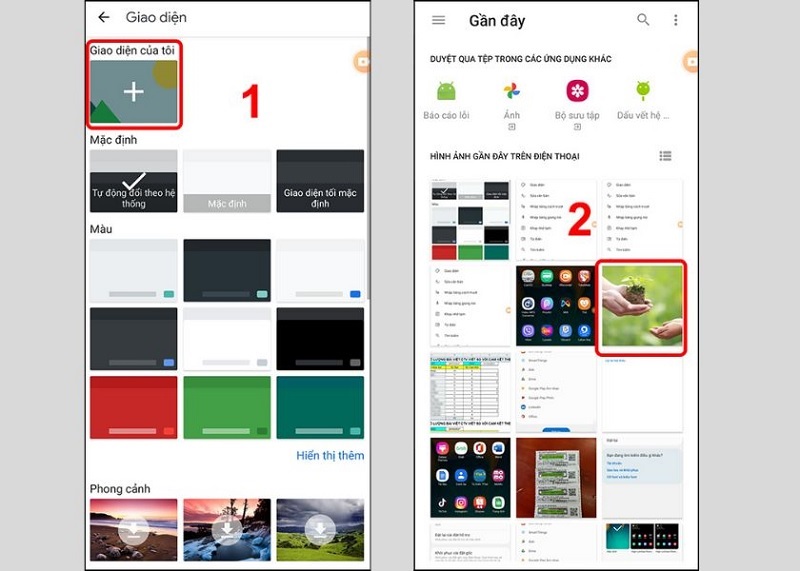
Vào mục Giao diện của tôi
Bước 3: Lúc này, bạn hãy điều chỉnh lại kích thước cho hình ảnh sao cho phù hợp và chọn nút Tiếp theo. Bạn tiếp tục điều chỉnh độ sáng và nhấn nút Xong.
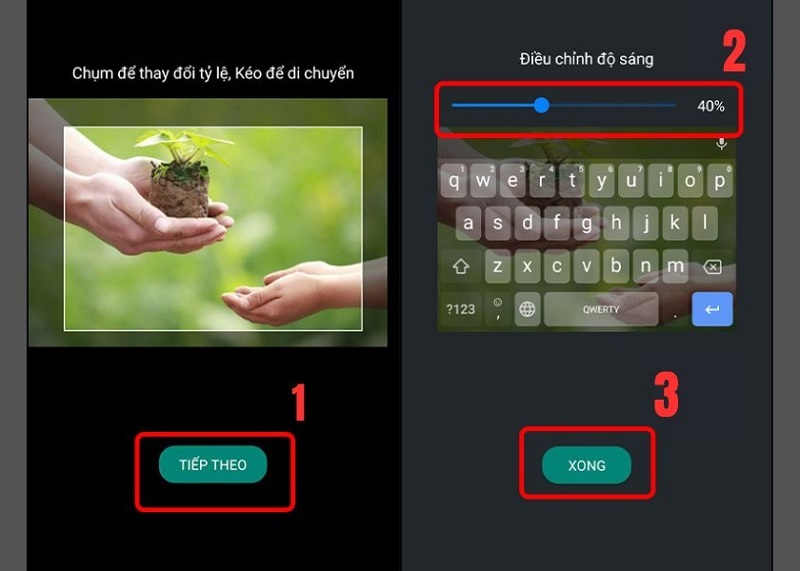
Nhấn nút Xong
Bước 4: Sau khi thực hiện hoàn tất, bạn nhấn Áp dụng là xong.
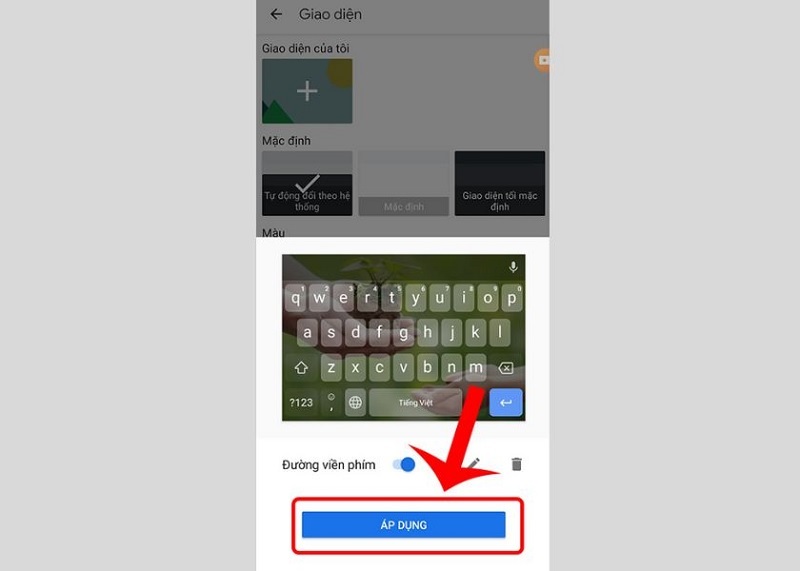
Nhấn Áp dụng
Các ứng dụng đổi hình nền bàn phím điện thoại hay
Bên cạnh cách đổi hình nền bàn phím điện thoại vừa được Techcare hướng dẫn ở trên. Các bạn có thể tham khảo thêm một số ứng dụng đổi hình nền bàn phím như sau:
Color Keyboard
Đây là một sự lựa chọn hoàn hảo dành cho những người dùng có nhu cầu đổi hình nền bàn phím điện thoại. Các bạn có thể sử dụng ứng dụng này trên cả thiết bị Android và iOS. Tại ứng dụng này, bạn có thể dễ dàng tạo ra cho mình những tác phẩm riêng. Gồm có nhiều chủ đề khác nhau với hình nền đa dạng, có nhiều màu sắc, phông chữ,... Bên cạnh đó, còn có thêm tính năng con trỏ thông minh trên bàn phím để người dùng chạm, giữ cách phím cực kỳ tiện lợi.

Color Keyboard
Đặc biệt hơn khi ứng dụng này sẽ hỗ trợ trên 40 ngôn ngữ và có khả năng truy cập nhanh vào các biểu tượng cảm xúc.
>> Link tải ứng dụng đổi hình nền bàn phím Color Keyboard
Điện thoại iOS: Tại đây
Điện thoại Andoird: Tại đây
Go Keyboard
Cách đổi hình nền bàn phím điện thoại Samsung hay điện thoại iPhone cũng có thể thực hiện dễ dàng với ứng dụng Go Keyboard. Đây là một ứng dụng rất quen thuộc với người dùng. Khi nó được đánh giá là loại bàn phím emoji hay nhất trong số những ứng dụng.

Go Keyboard
Hầu như Go Keyboard đã nhận được sự yêu thích và sử dụng của nhiều người dùng. Khi sở hữu bộ tính năng có khả năng điều chỉnh tự động tốt kèm theo giao diện rất đơn giản và dễ sử dụng.
>> Link tải ứng dụng Go Keyboard cho Android: Tại đây
LaBan Key
Ứng dụng đổi hình ảnh bàn phím điện thoại cuối cùng mà Techcare muốn giới thiệu đến các bạn. Đây là một bàn phím sở hữu bộ gõ tiếng Việt có khả năng gợi ý từ ngữ với độ chuẩn xác cực kỳ cao. Hơn thế nữa, bàn phím cũng được thiết kế tương thích với cả điện thoại Android và iOS.
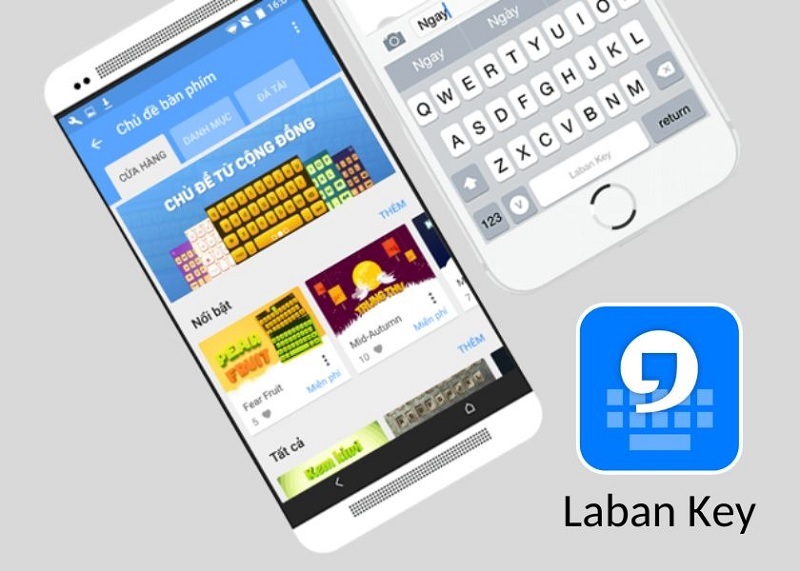
LaBan Key
LaBan Key còn là một ứng dụng đổi ảnh bàn phím điện thoại hỗ trợ thực hiện vô cùng đơn giản, bắt mắt. Không chỉ hỗ trợ những hình ảnh có sẵn trên ứng dụng mà các bạn có thể dễ dàng tải hình ảnh mới lên từ thư viện.
>> Link tải ứng dụng LaBan Key:
Điện thoại iOS: Tại đây
Điện thoại Android: Tại đây
Như vậy là hệ thống Techcare Đà Nẵng vừa hướng dẫn đến các bạn cách đổi hình nền bàn phím điện thoại Samsung, iPhone đơn giản nhất. Đồng thời, với một số ứng dụng đổi ảnh nền bàn phím được chia sẻ trên đây sẽ giúp các bạn thực hiện thành công và có nhiều trải nghiệm mới lạ với chiếc điện thoại của mình nhé!











